Používání aplikace Facebook Pages Manager s vaší firemní stránkou
Můžete použít oficiální mobilní aplikace Facebook aktualizovat a spravovat svou stránku na Facebooku, ale je tu ještě jedna možnost. Aplikace Facebook Pages Manager je samostatná aplikace, kterou Facebook vyvinul speciálně pro administrátory a editory pro správu jejich stránek.
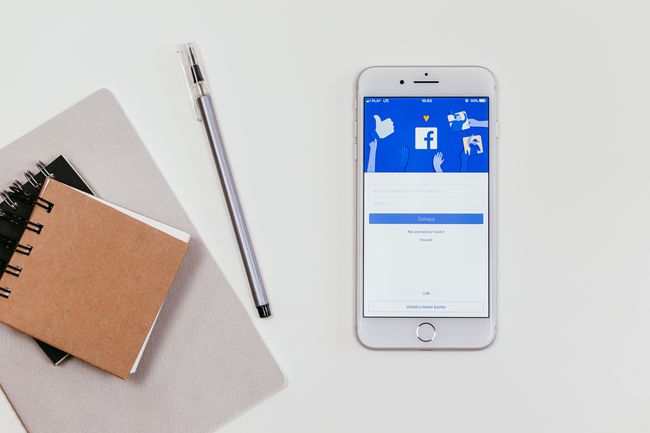
Proč používat Správce stránek na Facebooku, když vše můžete dělat z aplikace Facebook?
Facebook ušel dlouhou cestu ve vytváření intuitivní a užitečné sekce Stránky. Když v aplikaci Facebook přejdete na svou stránku, uvidíte nahoře čtyři hlavní tlačítka: Domov, Příspěvky, reklamy, a Více. Je tam také Vytvořit příspěvek pole a snímek aktualizace, Postřehy, a Poslední příspěvky pod ním.
Výhodou správy vaší stránky prostřednictvím aplikace Facebook je, že většinu hlavních úkolů zjednodušuje. Nevýhodou je, že to nevypadá tak, jak si vaši stránku prohlížejí vaši fanoušci nebo sledující. Aplikace Facebook nemá možnost zobrazit stránku jako fanoušek nebo sledující.
Zde se hodí aplikace Facebook Pages Manager. Můžete si ji prohlížet a používat jako skutečnou stránku, podobně jako ji vidí vaši fanoušci a sledující. A také podobné tomu, jak byste prohlíželi a spravovali svou stránku z Facebooku.com.
Aplikace Facebook Pages Manager také nabízí lepší funkčnost prostřednictvím nabídky ve spodní části a rychlejší přepínání mezi stránkami, pokud jich spravujete více. V mnoha případech to může být lepší volba než aplikace Facebook.
Používejte Facebook Pages Manager, když:
- Chcete svou stránku zobrazit podobně, jako ji vidíte na Facebooku.com nebo jak ji vidí fanoušci a sledující (včetně titulní fotografie, fotografie stránky a zdroje příspěvků).
- Ke správě máte více stránek.
- Chcete spravovat statistiky stránek, zprávya oznámení.
- Hlavní aplikaci Facebook nepoužíváte k ničemu jinému než ke správě svých stránek.
Používejte aplikaci Facebook, když:
- Občas svou stránku kontrolujete na mobilu, ale většinu příspěvků a správu provádíte z počítače.
- Máte větší zájem vidět své nejnovější poznatky a vytvářet rychlé a pohodlné příspěvky na mobilu, než prohlížet svou stránku tak, jak ji vidí fanoušci a sledující.
- Máte pouze jednu nebo dvě stránky, které chcete spravovat na mobilu.
- Často používáte aplikaci Facebook a preferujete omezit počet aplikací na vašem zařízení na minimum.
Proč nepoužít obojí? Žádné pravidlo neříká, že musíte použít jedno nebo druhé.
Podívejte se na funkce aplikace Facebook Pages Manager
V dolní části aplikace je pět karet hlavní nabídky a v pravém horním rohu dvě důležité možnosti správce.
- Karta stránky (ikona vlajky): Podívejte se na svou stránku, jak ji vidí fanoušek nebo sledující. Aktualizujte svůj úvodní fotka nebo Fotografie stránky, přidejte tlačítko, publikujte příspěvek, sdílejte fotku nebo video, vytvořte událost, propagujte svou stránku a prohlédněte si zdroj svých nejnovějších příspěvků.
- Karta Statistiky stránky (ikona spojnicového grafu): Podívejte se na souhrn svých statistik za uplynulý měsíc, své příspěvky s největším zapojením, statistiky událostí, aktivitu na stránce, objevování vaší stránky a vaše publikum.
- Karta Zprávy (ikona doručené pošty): Podívejte se na své nejnovější zprávy na stránce a snadno na zprávy odpovídejte.
- Karta oznámení (ikona zvonku): Zobrazte své nejnovější lajky, komentáře, štítky, zmínky a další.
- Karta Nástroje (ikona aktovky): Využijte nástroje stránky pro sdílení a propagaci své stránky.
- Možnost nabídky (ikona hamburgeru v levém horním rohu): Prohlédněte si stránky, které spravujete, a snadno mezi nimi přepínejte.
- Nastavení (pravý horní roh): Nakonfigurujte obecná nastavení a možnosti stránky, jako je viditelnost.
Začínáme s aplikací Facebook Pages Manager
Aplikace Facebook Pages Manager je zdarma ke stažení pro zařízení Android Google Play a pro zařízení iOS od Obchod s aplikacemi.
Jakmile aplikaci otevřete na svém zařízení, může rozpoznat, že jste přihlášeni k Facebooku někde jinde, například v oficiální aplikaci Facebook, pokud ji v zařízení máte. Pokud ne, budete požádáni o přihlášení ke svému účtu.
Facebook Pages Manager automaticky rozpozná stránky, na kterých jste správcem nebo editorem, a tyto stránky přidá. Mezi stránkami můžete přepínat klepnutím na ikonu nabídky v levém horním rohu.
